Desta vez, vamos discutir sobre as notificações de aniversário no Outlook.com.

Referimos-nos sobre as coisas diferentes que podemos fazer uma vez que atinge a nossa caixa de entrada de uma nova notificação para um evento, neste caso, notificação de um aniversário.
Em outro tutorial vimos como podemos agendar aniversário no Outlook.com, agora vamos ver o resultado dessa ação. Além disso, vamos analisar as diferentes opções oferecidas pelo sistema para esses casos.
Ações comuns nas notificações de aniversário do Outlook.com
As ações comuns nas notificações de aniversário do Outlook.com são aquelas que o sistema oferece quando recebemos o e-mail em questão. O mesmo não pode ocorrer quando a notificação é recebida em seu dispositivo móvel, embora isso vai depender da configuração escolhida.
A primeira coisa que vemos quando recebemos a notificação de aniversário no Outlook.com é o seguinte: “Birthday“, seguido do nome da pessoa e, em seguida, a data relevante.
Ao acessar o e-mail poderão aparecer diferentes opções listadas abaixo:
- Enviar e-mail: isso permitirá começar a escrever imediatamente uma nova mensagem para cumprimentar o nosso contato.
- Ver o perfil de contato: se quiser mais detalhes sobre esta pessoa antes de entrar em contato com ela.
- Editar aniversário: para modificar qualquer um dos dados existentes, podemos também adicionar ou remover informações, se necessário.
- Interromper o recebimento de notificações: portanto, não será notificado na próxima vez que este evento for cumprido.
Todas estas medidas podem ser tomadas diretamente da nossa caixa de entrada do e-mail em questão. De lá, mudou-se para a janela ou a forma adequada para concluir a ação.
Interromper o recebimento de notificações de aniversário
Com relação a parar de receber notificações de aniversário no Outlook.com, você deve ter certeza absoluta sobre isso. A próxima vez que este evento for cumprido, você não será notificado via e-mail ou através das notificações no dispositivo móvel.
Isso não significa que a entrada de calendário seja excluída, ela vai simplesmente ser editada para interromper o envio da notificação.

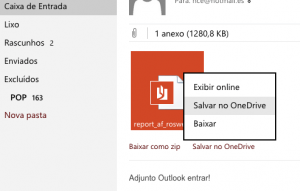 Referimo-nos a esses arquivos recebidos em e-mail diretamente para a nossa caixa de entrada no Outlook.com.
Referimo-nos a esses arquivos recebidos em e-mail diretamente para a nossa caixa de entrada no Outlook.com.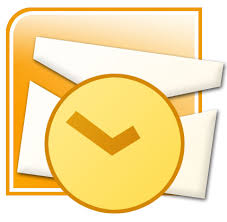 Isto pode ser muito útil e nos permite ver o código-fonte de qualquer e-mail recebido em nossa caixa de correio.
Isto pode ser muito útil e nos permite ver o código-fonte de qualquer e-mail recebido em nossa caixa de correio.